از طریق منوی جستجو مطلب مورد نظر خود در وبلاگ را به سرعت پیدا کنید
روش نصب Netdata – ابزار نظارت بر عملکرد زمان واقعی روی اوبونتو 22.04
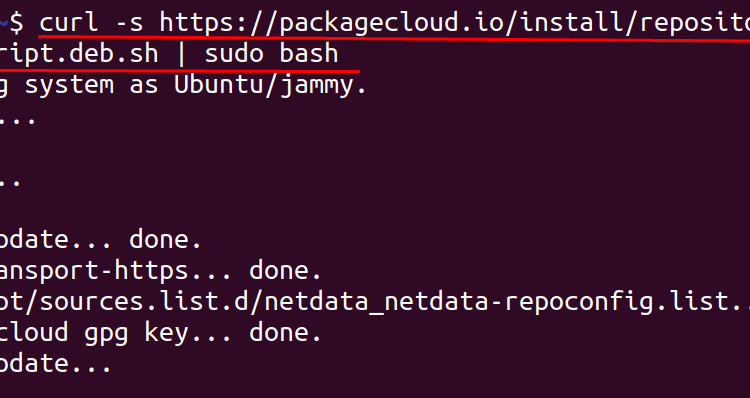
سرفصلهای مطلب
Netdata یک برنامه متن باز است که برای نظارت بر عملکرد CPU، RAM، استفاده از پهنای باند، استفاده از دیسک و نمایش نتایج استفاده می شود. روی داشبورد مبتنی بر مرورگر وب می تواند داده ها را جمع آوری کند روی اساس زمان واقعی و همچنین عیب یابی مسائلی که باعث تاخیر عملکرد می شوند. بیش از 200 ادغام داخلی در بسته Netdata گنجانده شده است که می تواند به سیستم در حل مشکلات کمک کند.
در این نوشته، روش نصب netdata به طور مفصل با پیکربندی فایروال توضیح داده شده است.
روش نصب Netdata روی اوبونتو 22.04
برای نصب Netdata باید مخزن Netdata را با اجرای دستور زیر دانلود و راه اندازی کنیم:

هنگامی که راه اندازی مخزن آماده شد، آن را با استفاده از مدیر بسته apt نصب می کنیم:

پس از اتمام نصب، نصب Netdata را با نمایش وضعیت بسته نصب شده تأیید می کنیم:

اکنون برای Netdata، باید به ترافیک اجازه دهیم روی پورت 19999 با استفاده از UFW:

پس از افزودن قانون، فایروال را دوباره بارگیری کنید و با استفاده از دستور وضعیت را بررسی کنید:

اکنون آدرس IP را با پورتی که netdata به آن گوش می دهد با اجرای دستور پیدا کنید:

در خروجی بالا می بینیم که در سیستم ما آدرس 127.0.0.1:19999 است، بنابراین از آدرس استفاده می کنیم و برای باز کردن آن به مرورگر وب می رویم:

مانیتور Netdata نمایش داده می شود روی صفحه نمایش، و نمایش عملکرد CPU و برای مشاهده عملکرد بارگذاری، به پایین بروید page:

به همین ترتیب، عملکرد دیسک نیز نمایش داده می شود:

برای حذف Netdata با فایل های پیکربندی آن، بسته را با استفاده از مدیر بسته apt پاک می کنیم:

نتیجه
Netdata یک برنامه مانیتورینگ است که برای نظارت بر عملکرد CPU، بارگذاری، دیسک و عملکرد RAM استفاده می شود. در این راهنما، ما به سادگی بسته netdata را با افزودن مخزن آن از وب سایت رسمی Netdata به مخزن پیش فرض نصب کرده و سپس آن را با استفاده از مدیر بسته apt نصب کردیم.
لطفا در صورت وجود مشکل در متن یا مفهوم نبودن توضیحات، از طریق دکمه گزارش نوشتار یا درج نظر روی این مطلب ما را از جزییات مشکل مشاهده شده مطلع کنید تا به آن رسیدگی کنیم
زمان انتشار: 1402-12-30 18:28:03



